비디오 분석도구 검토
온라인 비디오를 만들 때 구체적인 목표가 무엇이든 관계없이, 시청자를 제대로 파악하는 것이 성공적인 비디오 전략 개발의 핵심입니다. 시청자를 더욱 더 잘 이해할수록, 시청자가 손쉽게 소비할 수 있는 형태의 콘텐츠를 생성하기가 쉬워집니다. 애널리틱스 페이지에서는 동영상의 조회수, 시청자가 시청하는 콘텐츠의 양과 동영상 시청을 중단한 시점을 분석해 볼 수 있습니다.
Brightcove Engage ™에서 분석을 보려면해석학탐색 헤더에서.
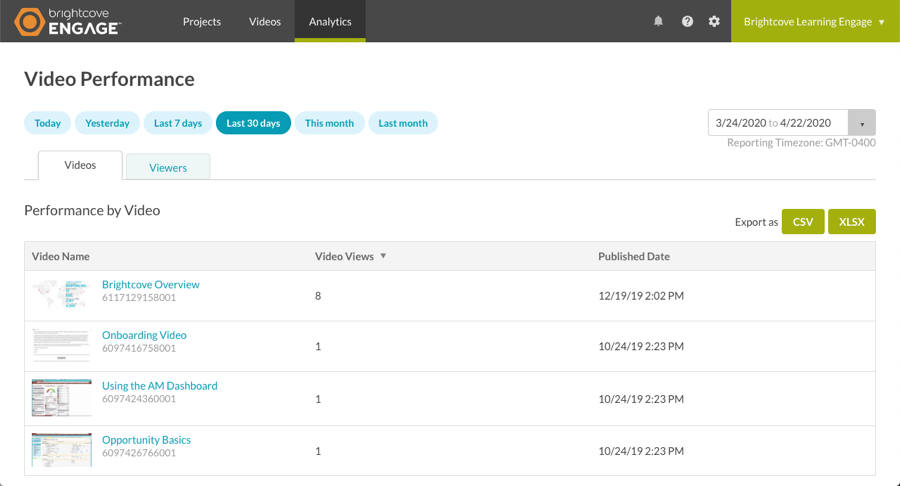
그만큼동영상기본적으로 탭이 선택됩니다. 다음 세부 정보가 표시됩니다.
- 동영상 이름 및 ID
- 비디오 조회수 -동영상 재생이 시작된 횟수, 스트림 시작시 녹화 된 횟수
- 발행일 -동영상이 업로드 된 날짜
시간 범위 선택
분석 기간을 지정하려면 빠른 날짜를 클릭하거나 캘린더 컨트롤을 사용합니다. 하루를 선택하면 그래프가 시간별로 표시됩니다.
빠른 날짜 사용
일련의 빠른 날짜가 페이지 상단에 있습니다. 다음과 같은 빠른 날짜를 사용할 수 있습니다.
- 오늘
- 지난 7일간
- 지난 30일간
- 이번 달 - 달력 월 누계 - 예를 들어 오늘이 3월 17일이면 이 보고서에는 3월 1일부터 3월 17일까지 표시됩니다.
- 지난 달 - 이전 달력달 - 예를 들어 오늘이 2월 14일인 경우 이 보고서에는 1월 1일부터 1월 31일이 표시됩니다.

캘린더 컨트롤 사용
또한 달력 컨트롤을 클릭하여 시작 및 종료 날짜를 선택할 수 있습니다.
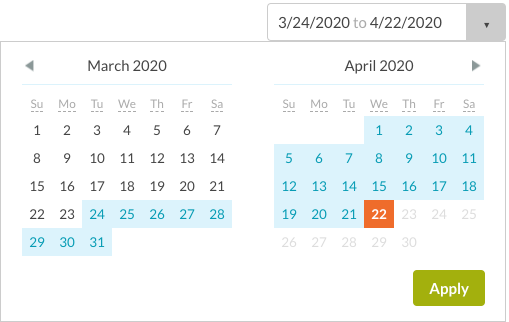
보고 시간대
애널리틱스 페이지의 데이터는 계정의 보고 시간대를 사용하여 표시됩니다. 표준 시간대는 달력 컨트롤 아래에 표시됩니다.
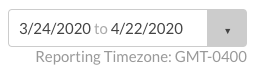
보고 시간대는 보고 데이터의 일일 경계를 계산하는 데 사용합니다. 보고 시간대 설정을 변경하면 앞으로 전달될 데이터에만 영향을 미치고, 변경사항은 소급 적용되지 않습니다. 이 설정을 변경하면 변경 사항이 적용된 일일 경계를 볼 때 데이터에 편평한 지점이나 급증하는 지점이 표시될 수 있습니다. 이 설정을 업데이트해도 즉시 적용되지 않고 시스템에서 변경 사항을 처리할 때까지 분석 도구 데이터가 이전 설정을 참조할 수도 있습니다.
보고 시간대는 계정 설정의 일부로 구성할 수 있습니다. 보고 시간대 변경에 대한 자세한 내용은계정 설정 관리를참조하십시오.
비디오에 대한 분석 보기
특정 비디오에 대한 자세한 분석을 보려면동영상탭을 클릭 한 다음 비디오 이름을 입력합니다.
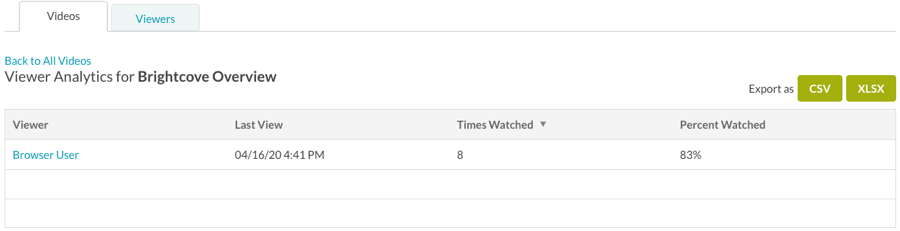
다음 세부 정보가 표시됩니다.
- 뷰어 - 뷰어 이름, 뷰어 이름을 알 수 없는 경우 브라우저 사용자를 표시할 수 있습니다.
- 마지막 보기 - 시청자가 비디오를 시청한 마지막 날짜 및 시간
- 시청 횟수 -동영상 재생이 시작된 횟수
- 시청률 -모든 사용자의 세션을 시청 한 총 비율
뷰어 분석 보기
뷰어 분석을 보려면시청자탭. 선택한 기간 동안 동영상을 본 모든 시청자 목록이 표시됩니다.
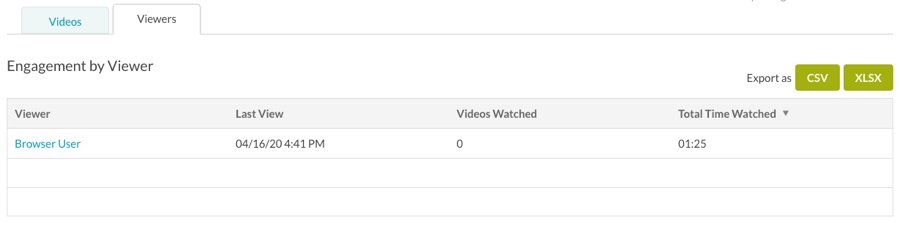
다음 세부 정보가 표시됩니다.
- 뷰어 - 뷰어 이름, 뷰어 이름을 알 수 없는 경우 브라우저 사용자를 표시할 수 있습니다.
- 마지막 보기 - 시청자가 비디오를 시청한 마지막 날짜 및 시간
- 시청 한 동영상 -사용자가 시청 한 동영상 수
- 총 시청 시간 -시청자의 총 시청 시간
분석 데이터 내보내기
분석 데이터를 내보내려면 다음 단계를 수행합니다.
- 빠른 날짜를 클릭하거나 일정 컨트롤을 사용하여 날짜 범위를 선택합니다.
- 해당 링크를 클릭하여 데이터를CSV또는XLSX파일로 내보냅니다.

 고객 지원 문의
고객 지원 문의 시스템 상태
시스템 상태
